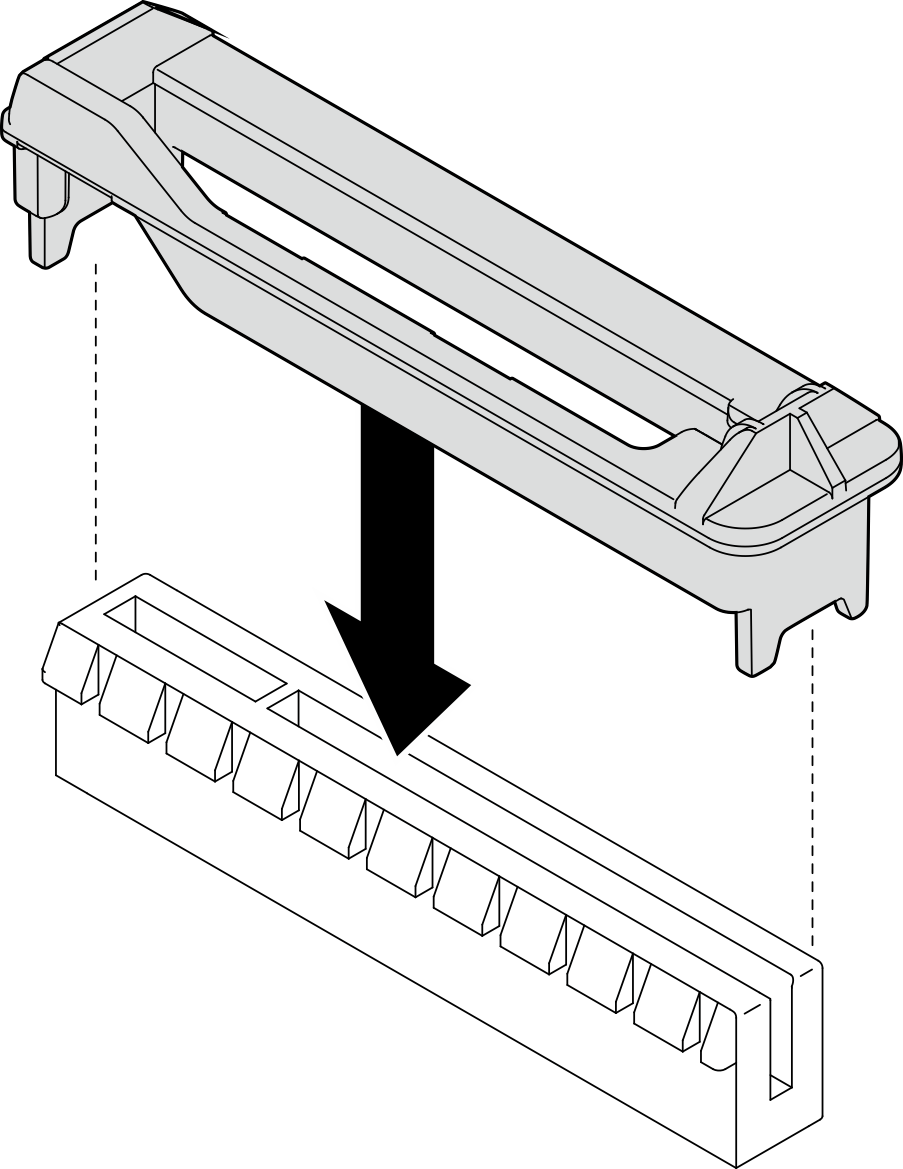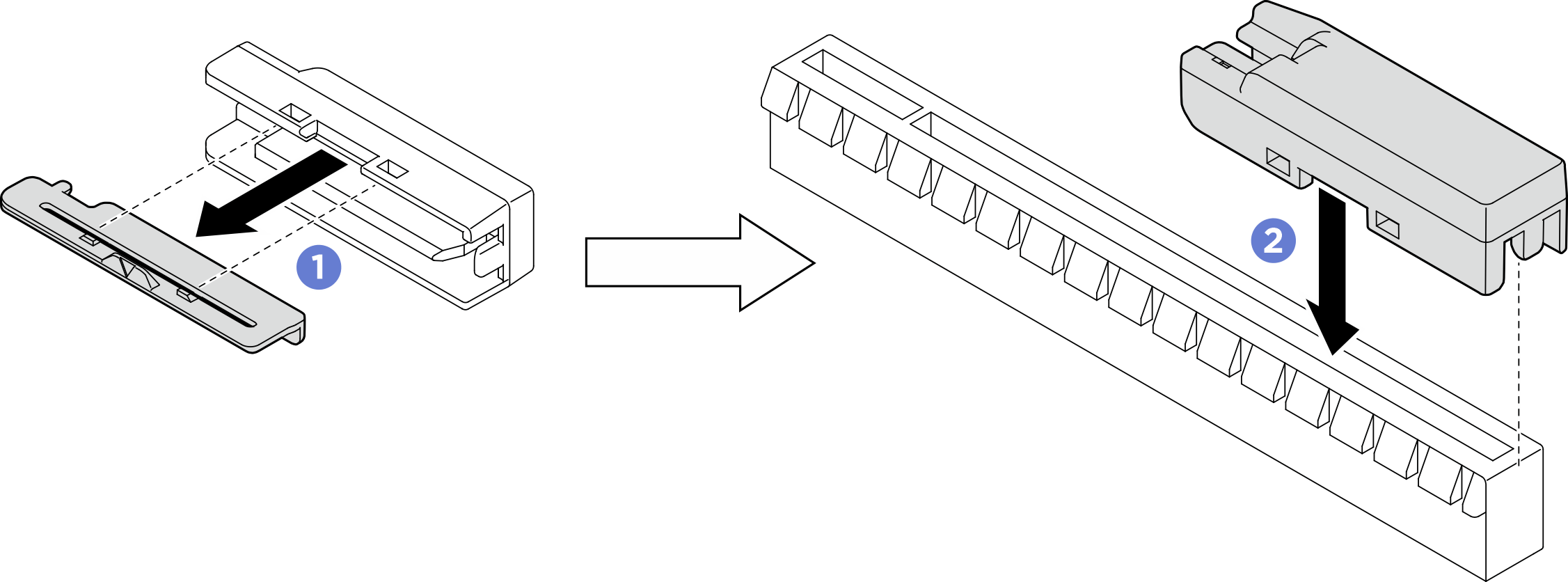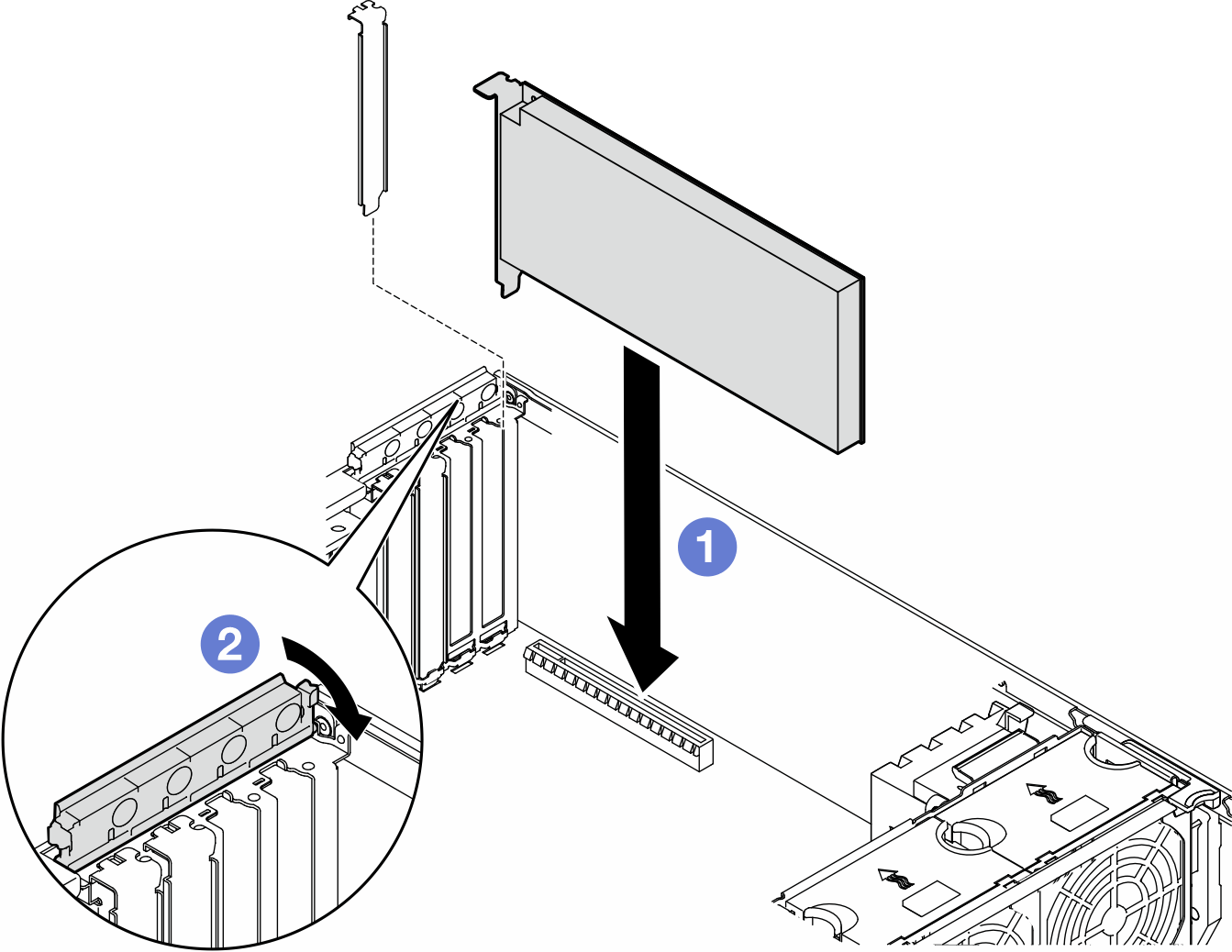HL PCIe アダプターの取り付け
このセクションの手順に従って、ハーフサイズ (HL) PCIe アダプターを取り付けてください。
このタスクについて
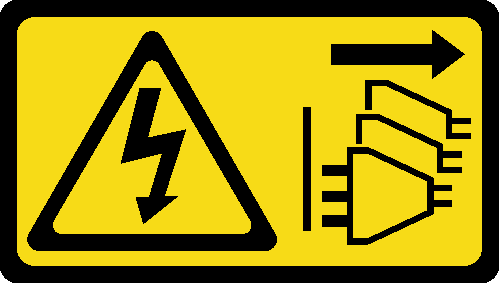
安全に作業を行うために、取り付けのガイドラインおよび 安全検査のチェックリストをお読みください。
このタスクを行うには、サーバーの電源をオフにし、すべての電源コードを切り離します。サーバーの電源をオフにするを参照してください。
静電気の影響を受けやすいコンポーネントは取り付け時まで帯電防止パッケージに収め、システム停止やデータの消失を招く恐れのある静電気にさらされないようにしてください。また、このようなデバイスを取り扱う際は静電気放電用リスト・ストラップや接地システムなどを使用してください。
- 特定のタイプによっては、PCIe アダプターがこのセクションに示す図と異なっている場合があります。
- PCIe アダプターに付属の説明書を参照し、その指示に従ってください。また、このトピックの指示にも従ってください。
このサーバーには、9 つの PCIe スロットがあります。1 個以上の新しい PCIe アダプターを取り付けるには、以下の規則および PCIe スロットの優先順位に従います。
既存の PICe アダプターを交換するには、取り付け手順に進みます: HL PCIe アダプターの取り付け手順
システム・ボード上の各 PCIe スロットおよび関連するコネクターの位置については、システム・ボード・コネクターを参照してください。
フルサイズ GPU アダプターの取り付け手順については、FL GPU アダプターの取り付けを参照してください。
プロセッサー 1 個の場合の PCIe の取り付けの規則
| プロセッサー 1 個の場合の PCIe スロットの規則と優先順位 |
|---|
プロセッサー 1 個のみが取り付けられている場合、PCIe スロット 1 ~ 4 および 9 がサポートされます。 優先順位によるリスト:
|
プロセッサー 2 個の場合の PCIe の取り付けの規則
| プロセッサー 2 個の場合の PCIe スロットの規則と優先順位 |
|---|
2 個のプロセッサーが取り付けられている場合は、9 個の PCIe スロットすべてがサポートされます。 優先順位によるリスト:
|
GPU の取り付けの規則
| GPU の取り付けの規則 |
|---|
|
取り付け手順
完了したら
必要なすべてのケーブルを PICe アダプターに接続します。内部ケーブルの配線を参照してください。
ファン・ケージとファンがシャーシに取り付けられていない場合は、再度取り付けます。ファン・ケージ・アセンブリーの取り付けおよび ファン・モジュールの取り付けを参照してください。
- 1 個以上の A2/L4 GPU アダプターが取り付けられている場合は、ファン・ケージの対応するスロットに 1 個または 2 個の A2/L4 GPU エアー・ダクトを取り付け、T4 フィラーをサーバー・カバーに取り付けます。A2/L4 GPU エアー・ダクトの取り付けおよび T4 フィラーの取り付けを参照してください。
エアー・バッフルを再取り付けします。エアー・バッフルの取り付けを参照してください。
必要に応じて、フラッシュ電源モジュールを再び取り付けます。フラッシュ電源モジュールの取り付けを参照してください。
サーバー・カバーを再び取り付けます。サーバー・カバーの取り付けを参照してください。
部品交換を完了します。部品交換の完了を参照してください。
デモ・ビデオ